Se connecter facilement à ses profils réseaux sociaux
Il arrive souvent que l’on ait besoin de gérer différents profils sur un même site, en particulier sur les réseaux sociaux. En général on se retrouve à faire des enchaînements de déconnexion-connexion pour passer de l’un à l’autre.
Pour pallier à ce va et vient qui pourra vite devenir très lourd, le navigateur Chrome propose une fonctionnalité très intéressante: la possibilité de créer plusieurs profils utilisateurs pour lesquels vous pourrez gérez indépendamment les informations de connexion, mais aussi votre historique de navigation, vos favoris…Etc.
Pour créer un nouvel utilisateur Chrome, suivez les étapes ci-dessous:
- Lancer le navigateur Chrome
- Dans l’angle supérieur droit de la fenêtre du navigateur, cliquez sur le bouton de l’utilisateur actuel. Cela peut afficher le nom et l’adresse e-mail de la personne, ou une icône comme celle-ci :

- Cliquez sur Changer de profil utilisateur.
- En bas de la fenêtre, cliquez sur Ajouter une personne.
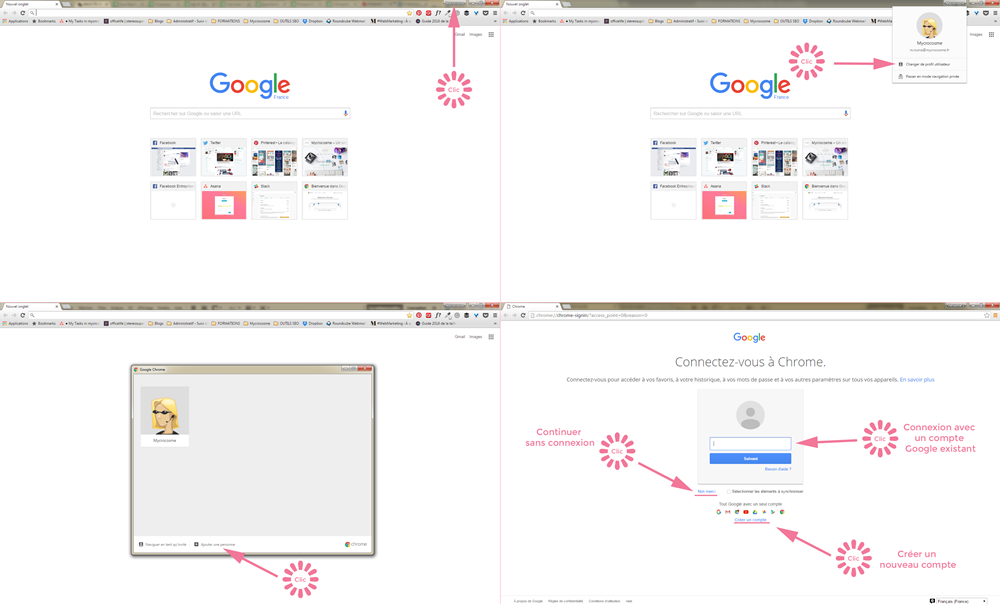
Sur le dernier écran vous pouvez choisir de vous connecter avec un deuxième compte Google existant ou en créer un nouveau avec une seconde adresse mail. Ce n’est pas une obligation vous pouvez cliquer sur Non merci pour accéder à la page d’accueil Google.
L’intérêt pour le nouvel utilisateur de se connecter à Chrome avec un compte Google sera de pouvoir accéder à ses favoris, ses applications et ses extensions synchronisés et à d’autres données de navigation sur cet ordinateur et tout autre poste sur lequel il se connectera par la suite. Toutes ces informations et toute modification seront synchronisées entre les différents postes.
Pour se faire il faudra une seconde adresse mail, qui servira à créer un deuxième compte Google distinct du premier (pour rappel il n’y a plus besoin d’avoir une adresse Gmail pour ouvrir un compte Google vous pourrez utiliser l’adresse de votre choix).
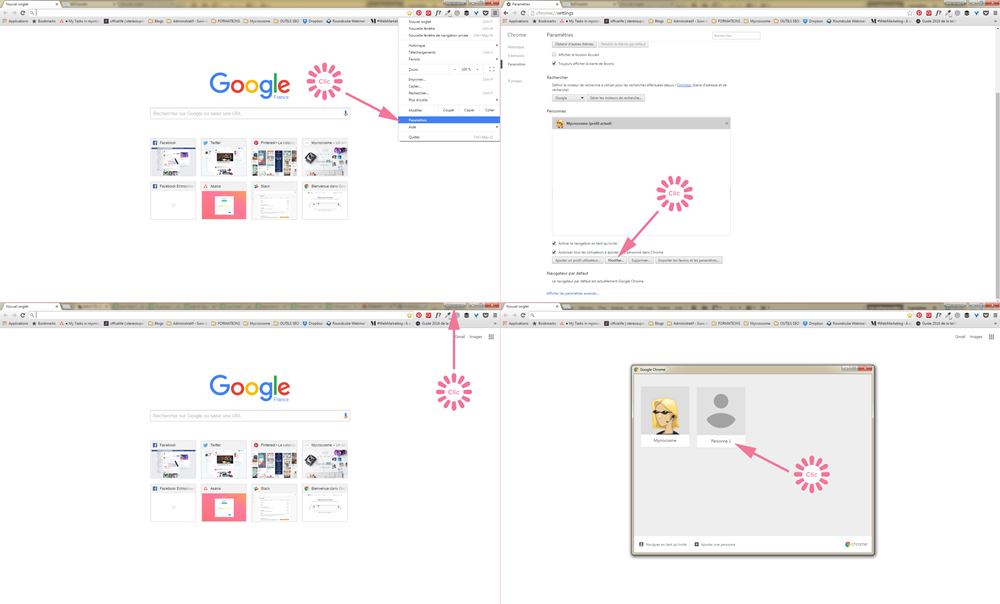
Vous pourrez modifier le nom du profil ainsi que son l’icone en accédant aux paramètres Chrome (seulement pour les utilisateurs connectés à Chrome).
Et voilà! Terminer les va et vient de déconnexion et de connexion, il vous suffit de changer d’utilisateur en allant dans l’angle supérieur droit de la fenêtre du navigateur, puis de cliquez sur le bouton de l’utilisateur actuel puis de cliquer sur sur Changer de profil utilisateur.







